
En aquests casos, es pot eliminar del tot les notificacions, i pot simplement desactivar el so de les notificacions de Windows 10, sense haver d'apagar per si mateix, que es tractarà més endavant en les instruccions.
- Com puc desactivar les notificacions de so en Windows 10 Paràmetres
- Usant el panell de control
- Instrucció de vídeo
La desactivació de el so de les notificacions en Windows 10 paràmetres
El primer mètode permet l'ús dels "Paràmetres" de Windows 10 per desconnectar el so de les notificacions, mentre que si hi ha tal necessitat, és possible eliminar les alertes de so només per a certes botigues d'escriptori i aplicacions de programari.
- Anar a Inici - Paràmetres (o premeu les tecles Win + I) - sistema - Notificacions i accions.
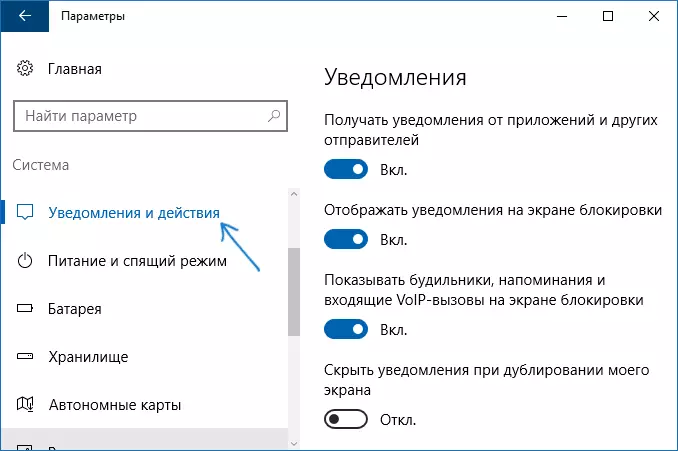
- En les últimes versions de Windows 10 en aquesta pàgina, pot desactivar el so d'una sola vegada per a totes les notificacions, simplement desactivi la casella "Permetre so de reproducció Notificacions". En versions anteriors d'OS tal punt a.
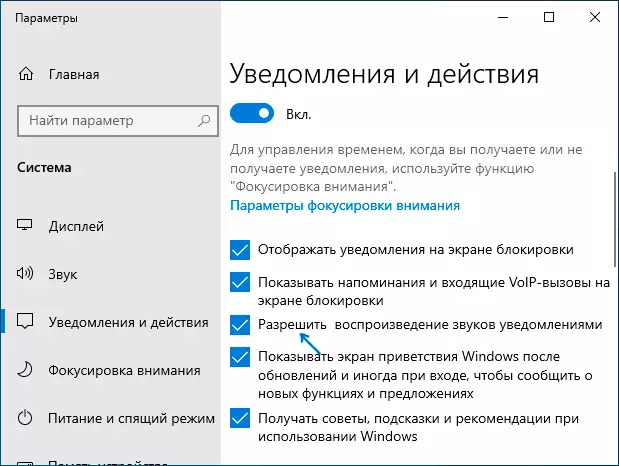
- A continuació a la secció "Rebre Notificacions d'aquests remitent", veureu una llista d'aplicacions per a les que són possibles de Windows 10 notificacions, pot desactivar la totalitat de les notificacions. Si voleu desactivar els únics sons de notificació, feu clic al nom de l'aplicació.
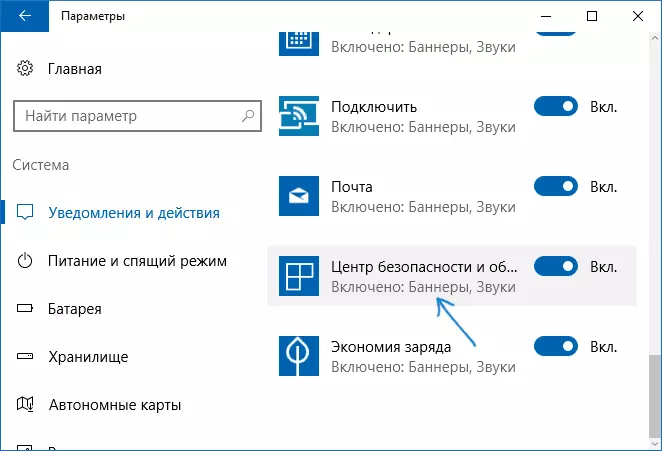
- En la següent finestra, desactiveu el "bip quan es rep una notificació".

Per tal de no jugar cap so per a la majoria de les notificacions de sistema (com un exemple, com un exemple, un defensor de Windows Informe de verificació), desactivar els sons de l'aplicació Centre de Servei de Seguretat i.
Nota: Algunes aplicacions, com missatgers, poden tenir els seus propis ajustos dels sons de notificació (en aquest cas, no és el so estàndard de Windows 10), per desactivar-les, examinar els paràmetres de la pròpia aplicació.
El canvi dels paràmetres de so estàndard de notificació al tauler de control
Una altra manera de desactivar el so estàndard de Windows 10 notificacions dels missatges de sistema operatiu i per a totes les aplicacions és utilitzar el sistema de configuració d'àudio en el panell de control.
- Anar a l'tauler de control de Windows 10, assegureu-vos que els "blocs" està col·locada a la dreta al camp "Vista". Seleccioneu "So".
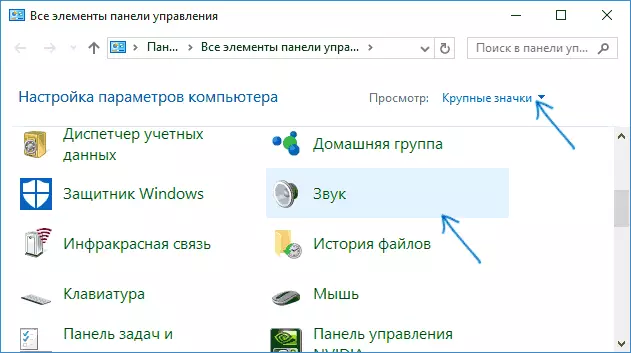
- Obriu la pestanya "Sons".
- A la llista de sons de so de so, cerqueu l'element "Notificació" i seleccioneu-lo.
- A la llista "List Sounds", en lloc d'un so estàndard, seleccioneu "No" (situat a la part superior de la llista) i apliqueu la configuració.
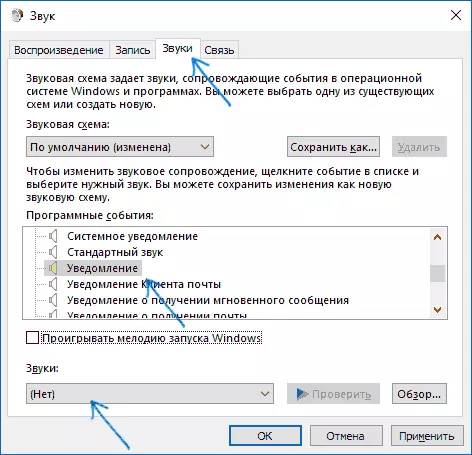
Després d'això, tots els sons de notificacions (de nou, estem parlant de notificacions estàndard de Windows 10, per a alguns programes de configuració és necessari produir-se en els paràmetres del propi programari) es desactivaran i no haurà de molestar de sobte, mentre que Els esdeveniments es continuaran apareixent al centre de notificacions.
Com desactivar el so de les notificacions de Windows 10: instruccions de vídeo
Espero que la instrucció resulti útil. Si les preguntes queden, estaré encantat de respondre-les en els comentaris.
